phpMyAdmin ist ein kostenloses und webbasiertes Open-Source-Tool zur Verwaltung der MySQL- und MariaDB-Server. Es wird häufig verwendet, um die Datenbank von Webhosting-Unternehmen und Administratoren zu verwalten, die neu in der Datenbank sind.
phpMyAdmin hilft dem Systemadministrator, Datenbankaktivitäten wie das Erstellen, Löschen, Abfragen von Datenbanken, Tabellen, Spalten usw. durchzuführen.
In diesem Beitrag werden wir sehen, wie man phpMyAdmin mit Nginx auf Debian 11 / Debian 10 installiert.
Voraussetzungen
MariaDB / MySQL-Server installieren
Um phpMyAdmin zu installieren, muss Ihr System über eine laufende Datenbankinstanz und einen Nginx-Webserver verfügen.
Eigenständige Datenbank
Befolgen Sie die folgenden Tutorials und bereiten Sie Ihr System auf die Einrichtung von phpMyAdmin vor.
Schritt 1: So installieren Sie MariaDB unter Debian 10 / So installieren Sie MariaDB unter Debian 11 / So installieren Sie MySQL 8.0/5.7 unter Debian 11/10
Dann
Schritt 2: So installieren Sie den LEMP-Stack unter Debian 10 / So installieren Sie den LEMP-Stack unter Debian 11
Sie können den Datenbankteil in Schritt 2 – LEMP-Stack-Tutorial überspringen, wenn Sie Schritt 1 – MariaDB-Installation befolgt haben.Installieren Sie PHP-Erweiterungen für phpMyAdmin, um sich mit der Datenbank zu verbinden.
sudo apt install -y php-json php-mbstring php-xml
LEMP-Stack
LESEN: So installieren Sie den LEMP-Stack unter Debian 10 / So installieren Sie den LEMP-Stack unter Debian 11
Installieren Sie PHP-Erweiterungen für phpMyAdmin, um sich mit der Datenbank zu verbinden.
sudo apt install -y php-json php-mbstring php-xml
Installieren Sie phpMyAdmin
Das phpMyAdmin-Paket ist jetzt im Debian-Repository verfügbar. Wir verwenden es hier jedoch nicht, da es sich um eine ältere Version handelt. Daher werden wir die neueste Version von der offiziellen Website herunterladen.
wget https://files.phpmyadmin.net/phpMyAdmin/5.1.1/phpMyAdmin-5.1.1-all-languages.tar.gz
Extrahieren Sie phpMyAdmin mit dem tar Befehl.
tar -zxvf phpMyAdmin-5.1.1-all-languages.tar.gz
Verschieben Sie phpMyAdmin an den gewünschten Ort.
sudo mv phpMyAdmin-5.1.1-all-languages /usr/share/phpMyAdmin
phpMyAdmin konfigurieren
Kopieren Sie die Beispielkonfigurationsdatei.
sudo cp -pr /usr/share/phpMyAdmin/config.sample.inc.php /usr/share/phpMyAdmin/config.inc.php
Bearbeiten Sie die Konfigurationsdatei.
sudo nano /usr/share/phpMyAdmin/config.inc.php
Generieren Sie ein Blowfish-Secret und aktualisieren Sie das Secret in der Konfigurationsdatei.
$cfg['blowfish_secret'] = 'CfX1la/aG83gx1{7rADus,iqz8RzeV8x'; /* YOU MUST FILL IN THIS FOR COOKIE AUTH! */ Kommentieren Sie auch die phpMyAdmin-Speichereinstellungen aus.
/** * phpMyAdmin configuration storage settings. */ /* User used to manipulate with storage */ $cfg['Servers'][$i]['controlhost'] = 'localhost'; // $cfg['Servers'][$i]['controlport'] = ''; $cfg['Servers'][$i]['controluser'] = 'pma'; $cfg['Servers'][$i]['controlpass'] = 'pmapass'; /* Storage database and tables */ $cfg['Servers'][$i]['pmadb'] = 'phpmyadmin'; $cfg['Servers'][$i]['bookmarktable'] = 'pma__bookmark'; $cfg['Servers'][$i]['relation'] = 'pma__relation'; $cfg['Servers'][$i]['table_info'] = 'pma__table_info'; $cfg['Servers'][$i]['table_coords'] = 'pma__table_coords'; $cfg['Servers'][$i]['pdf_pages'] = 'pma__pdf_pages'; $cfg['Servers'][$i]['column_info'] = 'pma__column_info'; $cfg['Servers'][$i]['history'] = 'pma__history'; $cfg['Servers'][$i]['table_uiprefs'] = 'pma__table_uiprefs'; $cfg['Servers'][$i]['tracking'] = 'pma__tracking'; $cfg['Servers'][$i]['userconfig'] = 'pma__userconfig'; $cfg['Servers'][$i]['recent'] = 'pma__recent'; $cfg['Servers'][$i]['favorite'] = 'pma__favorite'; $cfg['Servers'][$i]['users'] = 'pma__users'; $cfg['Servers'][$i]['usergroups'] = 'pma__usergroups'; $cfg['Servers'][$i]['navigationhiding'] = 'pma__navigationhiding'; $cfg['Servers'][$i]['savedsearches'] = 'pma__savedsearches'; $cfg['Servers'][$i]['central_columns'] = 'pma__central_columns'; $cfg['Servers'][$i]['designer_settings'] = 'pma__designer_settings'; $cfg['Servers'][$i]['export_templates'] = 'pma__export_templates';
Gutschrift: TECHIES WELT
Importieren Sie create_tables.sql, um Tabellen für phpMyAdmin zu erstellen.
sudo mysql < /usr/share/phpMyAdmin/sql/create_tables.sql -u root -p
Melden Sie sich bei MariaDB an.
sudo mysql -u root -p
Fügen Sie den Benutzer hinzu und erteilen Sie der Datenbank von phpMyAdmin die Berechtigung.
CREATE USER 'pma'@'localhost' IDENTIFIED BY 'pmapass'; GRANT ALL PRIVILEGES ON phpmyadmin.* TO 'pma'@'localhost' WITH GRANT OPTION; FLUSH PRIVILEGES; EXIT;
Erstellen Sie eine virtuelle Host-Konfigurationsdatei für phpMyAdmin (z. B. phpMyAdmin.conf) im Verzeichnis /etc/nginx/conf.d.
sudo nano /etc/nginx/conf.d/phpMyAdmin.conf
Verwenden Sie die folgenden Informationen, um einen virtuellen Host für phpMyAdmin zu erstellen. Ändern Sie den Domänennamen (server_name) gemäß Ihren Anforderungen.
server {
listen 80;
server_name pma.itzgeek.local;
root /usr/share/phpMyAdmin;
location / {
index index.php;
}
## Images and static content is treated different
location ~* ^.+.(jpg|jpeg|gif|css|png|js|ico|xml)$ {
access_log off;
expires 30d;
}
location ~ /\.ht {
deny all;
}
location ~ /(libraries|setup/frames|setup/libs) {
deny all;
return 404;
}
location ~ \.php$ {
include /etc/nginx/fastcgi_params;
fastcgi_pass unix:/run/php/php7.4-fpm.sock;
fastcgi_index index.php;
fastcgi_param SCRIPT_FILENAME /usr/share/phpMyAdmin$fastcgi_script_name;
}
}
Erstellen Sie ein tmp-Verzeichnis für phpMyAdmin und ändern Sie dann die Berechtigung.
sudo mkdir /usr/share/phpMyAdmin/tmp sudo chmod 777 /usr/share/phpMyAdmin/tmp
Legen Sie den Besitz des phpMyAdmin-Verzeichnisses fest.
sudo chown -R www-data:www-data /usr/share/phpMyAdmin
Starten Sie die Dienste neu.
sudo systemctl restart nginx sudo systemctl restart php7.4-fpm
Datenbank und Benutzer erstellen
Standardmäßig darf sich der MariaDB-Root-Benutzer lokal über Unix-Socket anmelden (MariaDB v10.4 und darunter). Also erstellen wir einen Datenbankbenutzer und melden uns mit diesem Benutzer bei phpMyAdmin an.
CREATE DATABASE app_db; CREATE USER 'app_user'@'localhost' IDENTIFIED BY 'password'; GRANT ALL PRIVILEGES ON app_db.* TO 'app_user'@'localhost' WITH GRANT OPTION; FLUSH PRIVILEGES; EXIT;
Bei Bedarf können Sie die Unix-Socket-Authentifizierung deaktivieren und die native Passwortanmeldung aktivieren.
Zugreifen auf phpMyAdmin
Greifen Sie über den Browser auf phpMyAdmin zu, indem Sie zur folgenden URL gehen.
http://Ihr-vollqualifizierter-DomänennameMelden Sie sich mit dem Datenbankbenutzer an, den wir gerade im vorherigen Schritt erstellt haben.
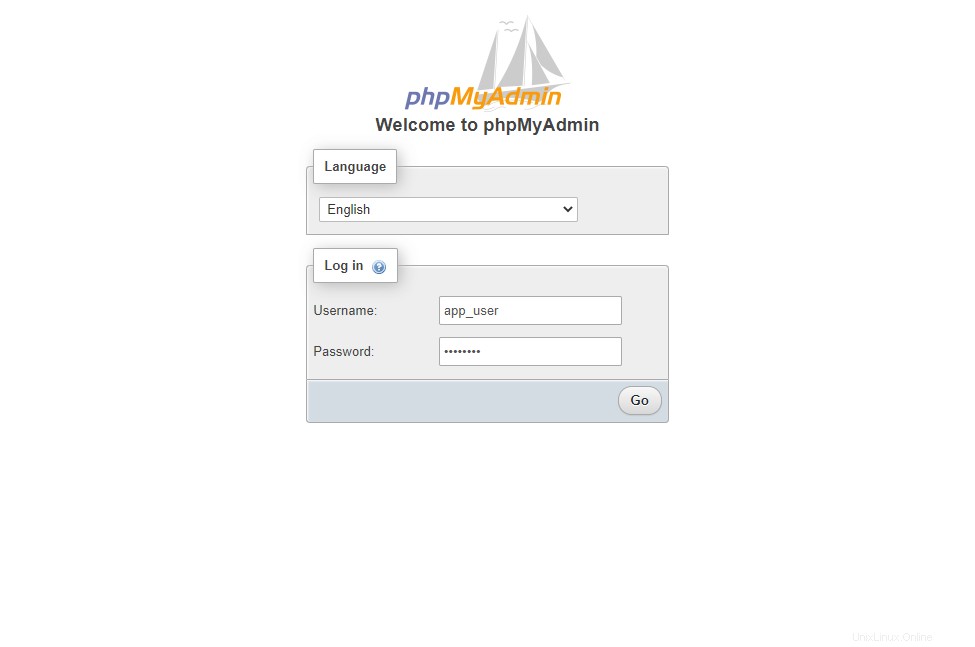
Sie erhalten die Startseite, auf der Sie Datenbanken verwalten können.
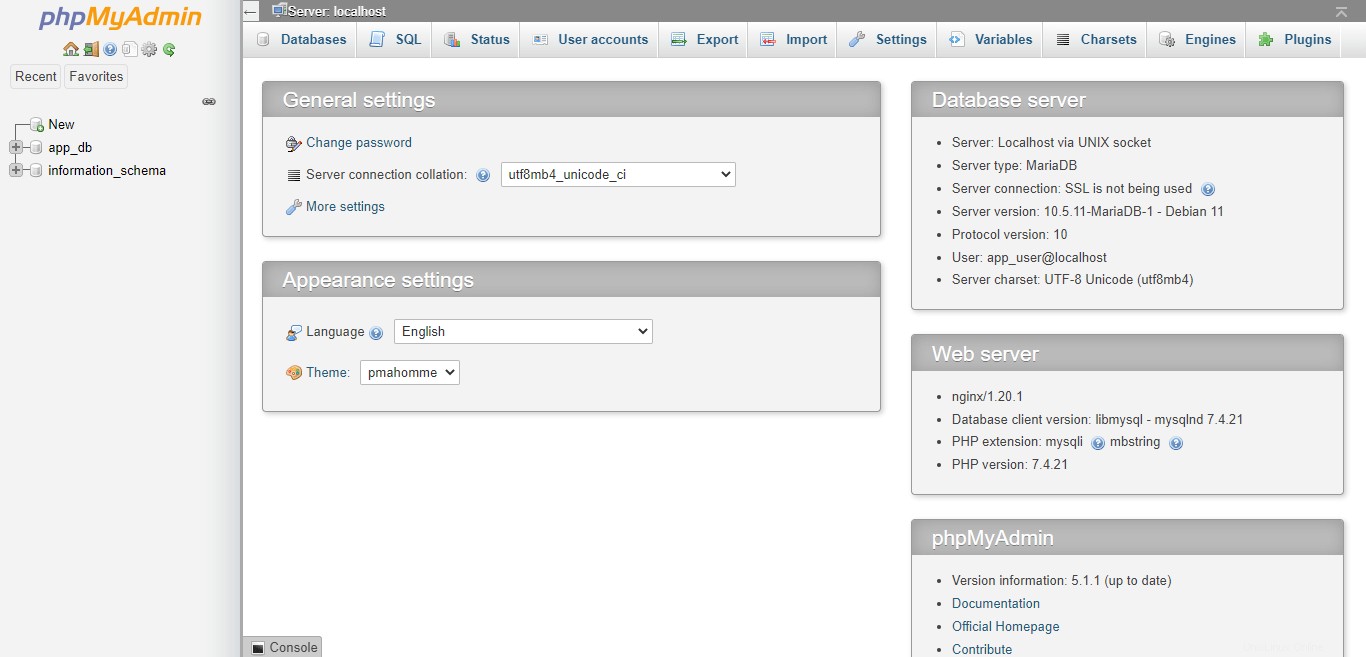
Schlussfolgerung
Ich hoffe, dieser Beitrag hat Ihnen geholfen, phpMyAdmin mit Nginx auf Debian 11 / Debian 10 zu installieren. Bitte teilen Sie Ihr Feedback im Kommentarbereich mit.